ps速成课堂,Ps基础命令学习之常规滤镜命令~(ps滤镜实例教程)ps滤镜学习,
Ps中包括多种形式的滤镜命令,比如“风格化”、“画笔描边”、“模糊”、“扭曲”、“锐化”、“像素化”、“渲染”、“素描”、“纹理”滤镜等,在进行图像编辑时,可以利用这些滤镜为图像制作出丰富多彩的艺术效果。
今天我就来给大家一些关于常规滤镜命令的讲解,另外我还整理了一些自己以前学习过的教程和素材,有需要的小伙伴可以点击下面小卡片加我微信自取~
像素化滤镜组
“像素化”滤镜主要是通过将颜色值相近的像素结成块来制作晶格状、点状和马赛克等特殊的效果。“像素化”滤镜组包含“彩块状”、“彩色半调”、“碎片”、“点状化”、“晶格化”、“马赛克”、“铜板雕刻”7种滤镜,在这里介绍几种常用的。
“彩块化”和“碎片”滤镜
应用“彩块化”滤镜可以将图像中颜色值相近的像素结成像素块,使图像看起来像是手绘的效果。“碎片”滤镜可以通过创建选区中像素的4个副本将它们平均,并使其相互偏移,从而形成模糊向外移动的效果。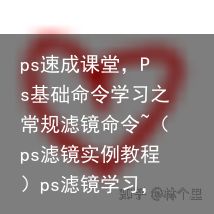
“彩色半调”滤镜
应用“彩色半调”滤镜模拟在图像的每个通道上使用放大的半调网屏效果,对于各个通道,滤镜将图像划分为多个矩形,并使用圆形替代每个矩形,且圆形大小与矩形的亮度成比例。执行“滤镜>像素化>彩色半调”菜单命令,在打开“彩色半调”对话框中设置参数值,应用设置查看效果。
“点状化”滤镜
“点状化”滤镜将图像分解成随机的网点,间隙用背景色填充,产生如同点状绘画的图像效果。在“点状化”对话框中设置参数,然后查看应用设置的效果。“马赛克”滤镜
“马赛克”滤镜将图像分成许多规则排列的小方块,并且每个小方块中的像素颜色相同。在打开的“马赛克”对话框中设置参数,设置后查看应用滤镜的效果。
“晶格化”滤镜
“晶格化”是将相近的有色像素集中到一个单元格中,形成由多个多边形组成的图像效果。在打开的“晶格化”对话框中设置参数,设置后查看应用该滤镜的效果。
制作错落的拼图效果
使用“点状化”和“拼贴”滤镜命令,制作出错落的效果,然后再使用“曲线”调整照片的明暗,加强效果。
扭曲滤镜组
“扭曲”滤镜主要用于对图像进行扭曲和3D变换,创建变形效果。在“扭曲”滤镜组中包括“波浪”、“波纹”、“海洋波纹”、“极坐标”、“挤压”、“扩散亮光”、“切变”、“球面化”、“水波”、“旋转扭曲”和“置换”等13个滤镜,下面介绍几种常用的滤镜。如果大家还找不到合适的素材的话,可以添加我的微信,我分享给你。
从新手小白需要的素材到进阶的一些练习素材我这里都有所留存,除此之外,里面还包括一些PS的学习课程,包括核心课程和分模块课程。
需要的点击下面的小卡片加我微信吧,我分享给你们~
“波浪”滤镜
“波浪”滤镜的效果与“波纹”滤镜的效果十分相似,“波浪”滤镜可以进一步通过对话框进行相关选项的设制,如波浪生成器的数目、波长、波浪高度和类型等,在“波浪”对话框中单击“随机化”按钮,可以获取随机的最终效果。
“挤压”滤镜
“挤压”滤镜用于挤压选区内的图像,从而使图像产生凸起或凹陷的效果。“挤压”对话框中输入数值决定挤压效果,当输入的数值为正值时,将选区向中心移动,当输入的数值为负值时,将选区向外移动。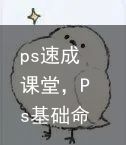
“切变”和“球面化”滤镜
“切变”滤镜将图像沿一条曲线进行扭曲,通过拖曳对话框中的线条来制定曲线的走向,也可以调整曲线上的任一点,“球面化”滤镜可以在图像的中心产生球形的凸起或凹陷效果。“旋转扭曲”和“极坐标”滤镜
“旋转扭曲”滤镜通过旋转选区中心制作扭曲的螺旋效果,在“旋转扭曲”对话框中设置的参数值角度越大,扭曲的效果越明显。“极坐标”滤镜可以将图像或选区图像从平面坐标转换到极坐标,从而产生扭曲变形的图像效果。
“海洋波纹”和“扩散亮光”滤镜
使用“海洋波纹”滤镜可以将随机分隔的波纹添加到图像表面,使图像看上去像在水中一样。“扩散亮光”滤镜可以通过扩散图像区域中的摆设区域,将图像从选区中心向外渐隐亮光,从而产生朦胧感。
杂色滤镜组
“杂色”滤镜组主要是为图像添加或移去杂色,也可以淡化图像中的某些干扰颗粒的影响。“杂色”滤镜组中包括“添加杂色”、“减少杂色”、“蒙尘与划痕”和“中间值”等滤镜。
“添加杂色”和“减少杂色”滤镜
“添加杂色”滤镜可以为图像添上许多杂乱的点,使图像表现出陈旧的效果,“减少杂色”滤镜可以在保留图像边缘的同时减少杂色。
“蒙尘与划痕”和“中间值”滤镜
“蒙尘与划痕”主要用于去除图像上的灰尘、瑕疵等,在“蒙尘与划痕”对话框中设置其参数。“中间值”滤镜通过混合选区中像素的亮度来减少图像的杂色,在“中间值”对话框中设置其参数。
仿旧效果处理仿旧效果处理,首先使用“铜板雕刻”和“添加杂色”滤镜命令,为照片添加上怀旧的杂色,再将照片“去色”,最后为照片添加上美化文字。

模糊滤镜组
“模糊”滤镜组中包括“表面模糊”、“动感模糊”、“方框模糊”、“高斯模糊”、“进一步模糊”、“径向模糊”、“镜头模糊”、“模糊”、“平均”、“特殊模糊”、“固定模糊”、“光圈模糊”、“Tilt-shift”和“形状模糊”14种滤镜,执行“滤镜>模糊”菜单命令,即可打开级联菜单中的滤镜。使用这些滤镜可以对选区或整个图像进行柔化,产生平滑过渡的效果;也可以去除图像中的杂色,使图像变得柔和;还可以使用其中一些滤镜修饰图像或者为图像增加动感效果。
“表面模糊”滤镜
使用“表面模糊”滤镜可以在图像保持边缘的同时,对图像表面添加模糊效果,用于创建特殊效果并消除杂色或颗粒度。打开一张照片,执行“滤镜>模糊>表面模糊”菜单命令,在打开的“表面模糊”对话框中设置参数,然后应用滤镜效果。
“动感模糊”滤镜
使用“动感模糊”滤镜可以使图像按照指定的方向和指定的强度变模糊,此滤镜的效果类似于以固定的曝光时间给一个正在移动的对象拍照。打开照片,执行“滤镜>模糊>动感模糊”菜单命令,在打开的“动感模糊”对话框中设置参数,然后查看应用此滤镜的效果。在“滤镜”对话框的预览窗口中拖动图像,可以使图像的一个特定区域居中显示,某些滤镜中在图像中单击可以使该图像在单击处居中显示。单击预览窗口下的“+”或“-”按钮可以放大或缩小图像。
我知道看我文章的很多都是没有接触过ps的小白,对于网上的众多驳杂的课程觉得眼晕,这里我分享一下超级适合小白的课程,从软件基础和设计基础开始讲起,超级适合小白入门平面设计。
需要的戳小卡片加我微信哦~我来分享给大家。
 支付宝扫一扫
支付宝扫一扫 微信扫一扫
微信扫一扫









